Microsoft Teamsis organisatsioonikutse aktsepteerimine või sellest keeldumine
Organisatsiooniga külalisena liitumine võimaldab teil teha koostööd inimestega väljastpoolt oma organisatsiooni. Organisatsioonikutse saate vastu võtta või tagasi lükata otse Teamsis.
Organisatsioonikutse aktsepteerimine profiilikaardil
-
Valige oma profiilipilt.
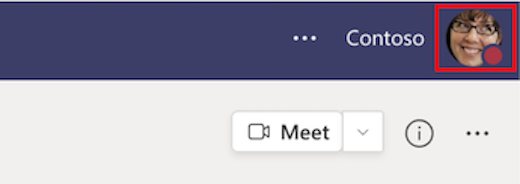
-
Seejärel valige aktsepteeri kutse

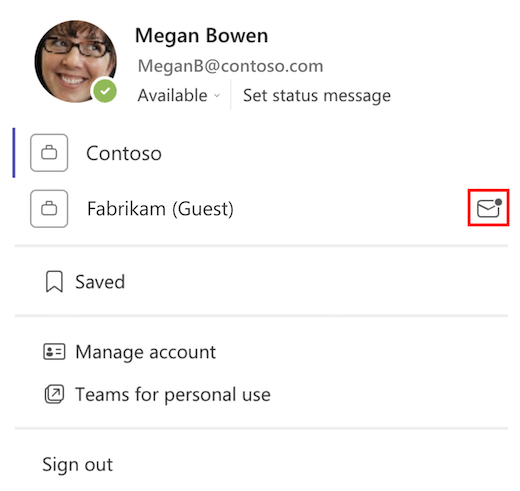
3. Vaadake üle organisatsiooni õigused ja valige Nõustu või Loobu.
Märkus.: Organisatsiooniga külalisena liitumiseks peate nõustuma organisatsiooni õigustega.
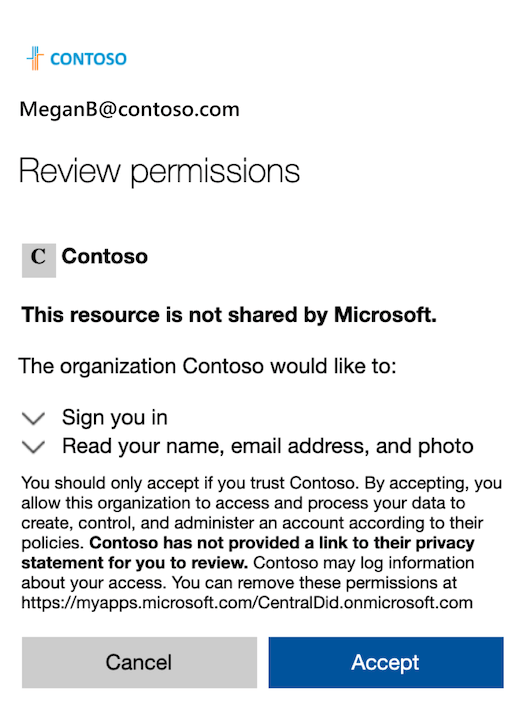
Märkus.: See on organisatsiooni õiguste näide.
4. Kui olete organisatsiooni kutse vastu võtnud,
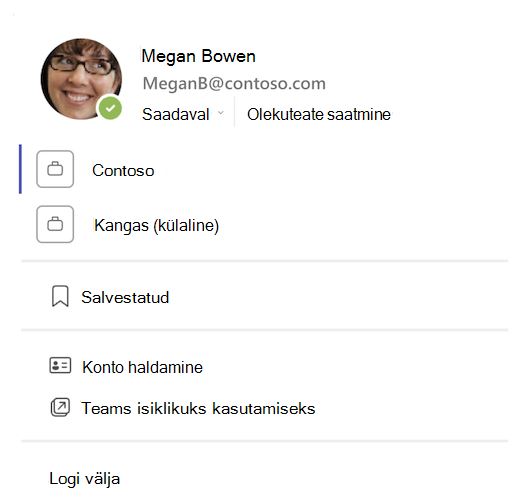
Organisatsioonikutse aktsepteerimine või sellest keeldumine kontosätetes
-
Valige oma profiilipilt.
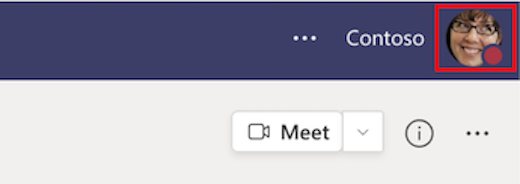
-
Seejärel valige Halda kontot.
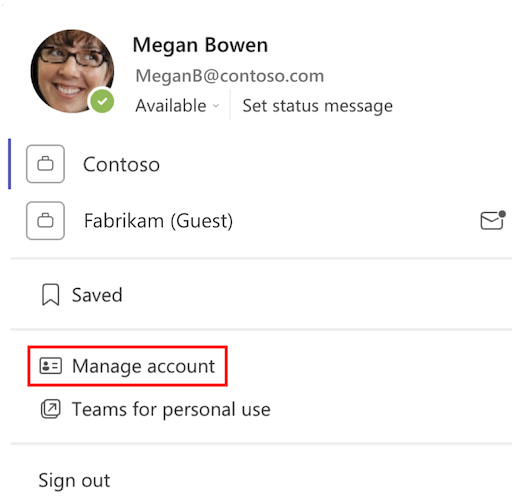
-
Valige organisatsiooni kutse kõrval Rohkem suvandeid

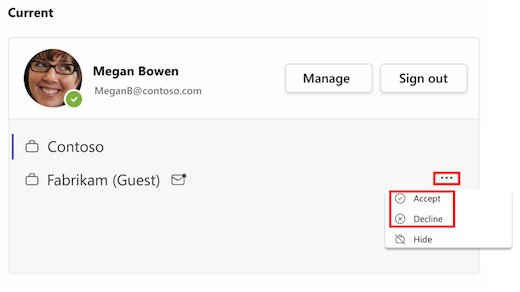
Märkused:
-
Organisatsiooni kutseid saate vastu võtta ka meili teel.
-
Muudatuste profiilikaardil kuvamiseks võib veidi aega kuluda.
Lisateavet leiate teemast Teamsi külalisfunktsioonid.










